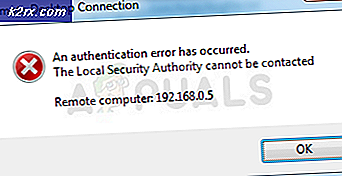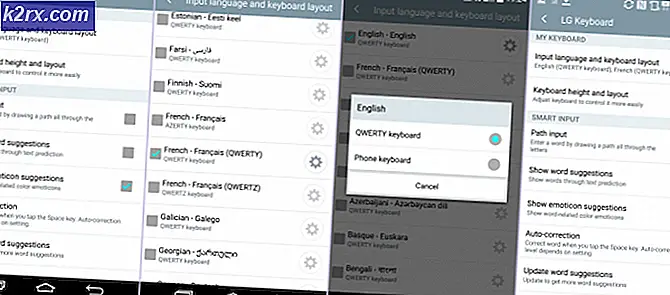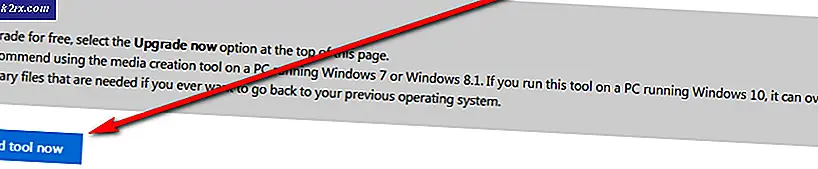Android van de originele instellingen verwijderen
Na het rooten van je apparaat zou je device moeten verwijderen om terug te werpen naar wat het oorspronkelijk was, zeggen dat je apparaat een defecte hardware had en je moet het voor garantie verzenden of je zou het gewoon naar zijn originele firmware willen herstellen, om welke reden dan ook om uw apparaat te verwijderen, kunt u. Voordat je begint; zorg ervoor dat van alle gegevens een back-up wordt gemaakt, voor het geval er iets misgaat, moet u het kunnen herstellen via Google Sync of andere back-upopties.
Voordat u doorgaat met de stappen in deze handleiding; u erkent en aanvaardt dat eventuele schade aan uw telefoon veroorzaakt door uw pogingen om uw telefoon te rooten of te rooten, uw eigen verantwoordelijkheid is. Appliances, de (auteur) en onze gelieerde ondernemingen zijn niet verantwoordelijk voor een dichtgemetseld apparaat, een lege SD-kaart of iets anders dat met uw telefoon te maken heeft. Als je niet weet wat je doet; onderzoek alsjeblieft en als je je niet op je gemak voelt bij de stappen, GA DAN NIET VERDER.
Methode 1: Apparaten waarvoor het aangepaste herstel niet is geïnstalleerd
Deze methode werkt op alle apparaten op voorwaarde dat u geen aangepast herstel hebt geïnstalleerd. Ten eerste, als u de SuperSU- applicatie niet hebt, downloadt u deze vanuit de Google Play Store . Na de installatie start u de SuperSU- toepassing en gaat u naar de instellingenafdeling en klikt u op Volledige verwijdering.
Er verschijnt een bevestigingsbericht, druk op yes en de SuperSU- unroot wordt automatisch afgesloten zodra het is voltooid, start uw apparaat opnieuw op en verwijder SuperSU en uw telefoon is volledig opnieuw opgestart.
Methode 2: ES File Explorer gebruiken
Als de eerste methode niet voor u heeft gewerkt, kunt u deze gebruiken, ten eerste; Als je geen Es File Explorer en Super SU hebt, download ze dan in de Google Play Store . Nadat je de es-verkenner hebt geopend en op het menu hebt gedrukt, vind je een root explorer-optie die je moet inschakelen.
Als SuperSu eenmaal is ingeschakeld , zal het u vragen om root-toegang tot deze applicatie te verlenen. Ga nu terug naar je hoofdscherm en kies in de bovenhoek op Device. Je zult een optie vinden met de naam '/ '. Klik hier op. Zoeken naar systeem -> bin
PRO TIP: Als het probleem zich voordoet met uw computer of een laptop / notebook, kunt u proberen de Reimage Plus-software te gebruiken die de opslagplaatsen kan scannen en corrupte en ontbrekende bestanden kan vervangen. Dit werkt in de meeste gevallen, waar het probleem is ontstaan door een systeembeschadiging. U kunt Reimage Plus downloaden door hier te klikkenZoek de busybox- en SU- bestanden en verwijder ze. Als u deze opties niet kunt vinden, slaat u deze stap over. Druk nu op return en voer de xbin in map, zoek de busybox- en SU-bestanden op en verwijder ze ook. Ga nu opnieuw terug en open de app map en verwijder de superuser.apk en start uw apparaat opnieuw op, uw telefoon zal worden opgestart.
Methode 3: Flashing Firmware (alleen Samsung)
Deze methode is bedoeld voor eigenaars van Samsung-apparaten die oude firmware willen flashen, dus uw apparaat uit de hoofdmap verwijderen en het terugzetten naar de oorspronkelijke instellingen.
Vereisten voordat je verdergaat:
Elk Samsung-apparaat.
Een laptop met een USB-poort.
Voordat je begint; controleer uw model # (variant) door naar Instellingen -> Over de telefoon -> Modelnummer te gaan en er een notitie van te maken. Ga nu naar deze website en zoek naar de firmwareversie van uw modelnummer en download deze, wanneer deze is gedownload, pak het bestand uit met Winrar of een ander programma, u zou een .tar.md5- bestand moeten zien. Als u dit bestand niet ziet, probeer het dan opnieuw te extraheren.
Download en installeer ODIN vanaf hier. ODIN is een computersoftware waarmee je firmware kunt flashen, herstellen en je telefoon kunt rooten tussen andere gebruiken. Na het downloaden van ODz unzipen.
Schakel nu je apparaat uit en start het op in de downloadmodus, dit kan op verschillende manieren. Probeer eerst VOL DOWN + Power-knop + Home-knop, als dat niet werkt, probeer dan VOL DOWN + Power-knop of VOL UP + Power-knop, wanneer Als u dit invoert, wordt u begroet met een waarschuwingsscherm waarin u wordt gevraagd om het volume hoger in te drukken als u wilt doorgaan en het volume wilt verlagen als u opnieuw wilt opstarten. Klik op de knop Volup.
Start odin van het .exe-bestand dat u zojuist hebt uitgepakt en verbind uw telefoon met een laptop via een USB-kabel. Er zou een gemarkeerd blauw vak moeten verschijnen (geeft aan dat odin uw apparaat heeft gelezen). Als u dat niet ziet, downloadt en installeert u de Samsung USB-stuurprogramma's vanaf hier.
Zodra u het vakje ziet, drukt u op de AP-knop en zoekt u naar de firmware (.tar.md5 extensie) die u eerder hebt gedownload en zorgt u ervoor dat alleen Automatisch opnieuw opstarten is ingeschakeld terwijl anderen niet zijn aangevinkt. Druk op start en u zou uw firmware moeten flitsen. Nadat u klaar bent, start u uw telefoon opnieuw op en start u het installatieproces.
PRO TIP: Als het probleem zich voordoet met uw computer of een laptop / notebook, kunt u proberen de Reimage Plus-software te gebruiken die de opslagplaatsen kan scannen en corrupte en ontbrekende bestanden kan vervangen. Dit werkt in de meeste gevallen, waar het probleem is ontstaan door een systeembeschadiging. U kunt Reimage Plus downloaden door hier te klikken